3 façons simples et intelligentes de changer l'adresse du domicile sur l'iPhone
May 23, 2025 • Déposé à: Solution de Localisation Virtuelle • Des solutions éprouvées
Vous avez récemment déménagé ou vous êtes fatigué de saisir chaque jour votre adresse personnelle sur Maps ? Eh bien, pour gagner du temps, pourquoi ne pas ajouter ou modifier l'adresse de votre domicile sur l'iPhone ? De cette façon, vous pouvez facilement commencer votre trajet et partager votre adresse avec d’autres personnes en déplacement. L'avantage est que la possibilité de changer l'adresse du domicile sur iPhone est disponible à la fois pour Apple et Google Maps. Voyons maintenant comment changer l'adresse du domicile sur un iPhone comme un pro !

Partie 1 : Comment modifier l'adresse du domicile dans Apple Maps sur iPhone
Apple a développé une application de navigation native qui est intégrée à chaque modèle d'iPhone. De nombreux utilisateurs utilisent Apple Maps pour naviguer, partager leur localisation et bien plus encore. Si vous le souhaitez, vous pouvez ajouter ou modifier l'adresse de votre domicile sur Apple Maps et même marquer certains lieux comme favoris. Pour savoir comment modifier l'adresse du domicile sur l'iPhone 11, X, XR, 8 et d'autres modèles, suivez les étapes suivantes :
Étape 1. Étant donné qu'Apple Maps ne dispose pas d'une option intégrée permettant de modifier l'adresse du domicile, vous devez apporter des modifications à votre carte de contacts. Pour cela, il vous suffit de lancer l'application Contacts et d'appuyer sur votre propre profil en haut de la page.
Étape 2. Cela va afficher des informations détaillées sur vous. Vous pouvez passer en revue les champs et apporter des modifications en cliquant sur le bouton "Modifier" en haut de la page.

Étape 3. Cela va afficher une liste de différents champs et vous donnera une option pour les modifier. Pour modifier l'adresse du domicile, vous pouvez faire défiler l'écran vers le bas et cliquer sur le bouton Modifier situé à côté de l'adresse.

Étape 4. Si vous n'avez ajouté aucune adresse, il vous suffit de cliquer sur le bouton "Ajouter une adresse". Cela vous permettra de saisir votre adresse et de la localiser sur la carte. Par la suite, vous pouvez l'étiqueter comme Maison, Travail, etc.
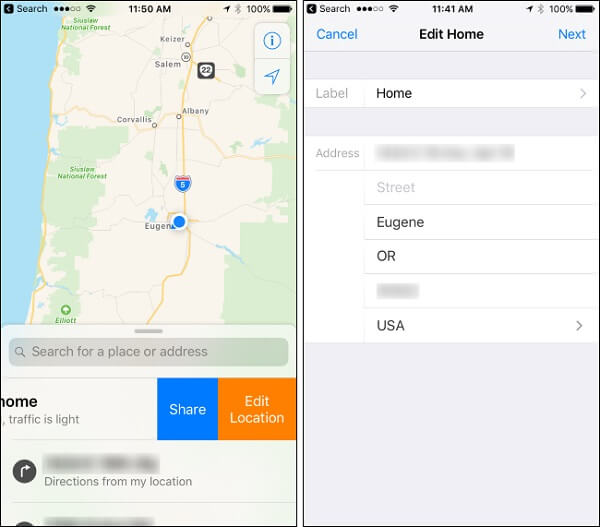
Étape 5. Si vous le souhaitez, vous pouvez également indiquer un lieu comme favori sur Apple Maps afin d'y accéder rapidement. Il suffit d'ouvrir Apple Maps et de sélectionner le lieu de votre choix.

Étape 6. Après avoir sélectionné le lieu, balayez vers le haut pour obtenir d'autres options liées au lieu et appuyez sur la fonction "Favoris" pour l'enregistrer.

Partie 2 : Comment changer l’adresse de domicile dans l’autoremplissage de l’iPhone ?
Parfois, il ne suffit pas de modifier l'adresse du domicile sur Apple Maps. Par exemple, si vous utilisez Safari, vous connaissez peut-être la fonctionnalité d’autoremplissage. Lorsque vous remplissez un formulaire dans Safari, il détecte automatiquement les champs et saisit lui-même les informations pertinentes. Par conséquent, si vous avez modifié l'adresse de votre domicile sur Maps, il est recommandé de le faire également sur Safari. De cette manière, l'application peut saisir votre nouvelle adresse lors de l'autoremplissage d'un formulaire. Voici un petit ajustement que vous pouvez faire pour changer l’adresse de domicile dans l’autoremplissage de l’iPhone.
Étape 1. Tout d'abord, vous devez suivre le processus mentionné ci-dessus et vous rendre sur votre propre carte de contact pour modifier votre adresse de résidence.
Étape 2. Une fois que vous avez modifié votre adresse de résidence dans vos contacts, il vous suffit d'aller dans les Paramètres de votre iPhone > Safari et de cliquer sur l'option "Autoremplissage" dans la section Général.
Étape 3. Ici, vous pouvez consulter les détails relatifs à l'autoremplissage de contacts, noms, mots de passe, cartes de crédit, etc. Tout d'abord, assurez-vous que l'option d'autoremplissage des informations de contact est activée.
Étape 4. Maintenant, appuyez sur l'option "Mes informations" pour afficher vos coordonnées comme le nom, l'adresse électronique, l'adresse, etc. Il suffit d'aller dans le champ "Adresse" et de saisir manuellement votre nouvelle adresse pour la modifier.

Partie 3 : Comment modifier l'adresse du domicile dans Google Maps sur iPhone ?
Bien qu'Apple Maps soit l'application de navigation native de l'iPhone, de nombreuses personnes préfèrent utiliser Google Maps. Utilisé par plus d'un milliard de personnes dans le monde, Google Maps est l'application de navigation la plus populaire et la plus fiable au monde, fonctionnant aussi bien sur Android que sur iPhone. Cependant, contrairement à Apple Maps, Google Maps nous permet d'enregistrer notre domicile, notre lieu de travail ou toute autre adresse dans l'application elle-même. Ainsi, vous pouvez facilement partager votre adresse avec d'autres personnes et sélectionner votre adresse de résidence pour les trajets domicile-travail. Pour savoir comment modifier l'adresse du domicile dans l'application Google Maps de l'iPhone, il suffit de suivre les étapes suivantes :
Étape 1. Pour commencer, déverrouillez votre iPhone et lancez l'application Google Maps. Préalablement, assurez-vous que vous disposez d'une connexion internet stable.
Étape 2. Une fois Google Maps ouvert, appuyez sur l'icône hamburger dans l'angle supérieur gauche pour accéder à d'autres options (comme vos lieux, vos trajets, etc.). À partir de là, il suffit de cliquer sur la fonction " Vos lieux ".

Étape 3. La liste de toutes les adresses enregistrées s'affichera à l'écran, comme votre domicile, votre lieu de travail, etc. Pour ajouter ou modifier l'adresse de votre domicile, il vous suffit de cliquer sur le champ "Domicile".
Étape 4. Maintenant, il vous suffit d'appuyer sur la barre de recherche et de saisir l'adresse de votre domicile pour que Google Maps la charge automatiquement. Vous pouvez également cliquer sur le champ "Choisir sur la carte" pour trouver facilement l'adresse du domicile sur Google Maps.

Étape 5. Voilà, c'est tout ! Vous pouvez maintenant enregistrer les modifications que vous avez apportées et les revoir quand vous le souhaitez. Pour y apporter des modifications, il vous suffit d'appuyer sur l'icône à trois points qui se trouve à côté du bouton Accueil. Cela vous permettra de modifier votre adresse personnelle, de la supprimer et d'ajouter des indications.

Voilà ! Je suis sûr qu'après avoir lu ce guide, vous serez en mesure de changer l'adresse de votre domicile sur votre iPhone comme un pro. Pour vous faciliter la tâche, j'ai préparé un tutoriel étape par étape sur la façon de changer l'adresse du domicile sur un iPhone à l'aide d'Apple Maps et de Google Maps. De plus, j’ai également proposé une solution intelligente pour changer votre adresse dans l’autoremplissage de Safari et gagner du temps. Voilà ce que j'ai fait lorsque j'ai voulu savoir comment changer l'adresse de mon domicile sur mon iPhone il y a quelque temps. Vous pouvez utiliser cette méthode et partager ce guide avec d'autres personnes afin de leur enseigner la même chose.
Vous pourriez aussi aimer
Localisation Virtuelle
- Changer la localisation de l'appareil
- 1. Falsifier GPS sur iPhone
- 3. Falsifier GPS sur Tinder
- 4. Falsifier GPS sur WhatsApp
- 5. Falsifier GPS sur Snapchat
- 6. 10 meilleures applications de localisation virtuelle
- Changer la localisation Pokémon Go
- 1. Télécharger le piratage Pokémon Go sur iOS
- 3. Jouer à Pokémon Go sur PC
- 4. Solutions pour changer de GPS de Pokémon Go sur iPhone
















Blandine Moreau
staff Rédacteur